Управление 16 реле с компьютера
Управление нагрузкой – тема интересная и имеет широкое применение. Сегодня рассмотрим 2 варианта управления модулем 16 реле:
- С помощью Arduino и матричной клавиатуры.
- С компьютера. Для этого напишем программу на Python.
Как вы понимаете, к реле можно подключить разнообразную нагрузку: светильник, лампочку, чайник, фен, утюг, нагреватели и т.д. Кроме подключения одного потребителя, можно организовать управление освещением по зонам, нагрев, полив и пр.
В предыдущей статье я рассматривал управление 16 реле с сенсорного дисплея Nextion.
Что понадобится для проекта управления 16 реле.
Чтобы управлять модулем 16 реле с компьютера, достаточно модуля RoboIntellect controller 001. Купить RoboIntellect controller 001 можно на OZON. Про данный модуль на канале у меня есть отдельное видео.
Рекомендую посмотреть его, после чего приступать к данному проекту.
Также планирую сделать управление 16 реле с использованием Arduino и матричной клавиатуры. Про матричную клавиатуру у меня есть отдельный урок, ознакомиться с которым можно тут.
Подключить 16 реле и матричную клавиатуру в Arduino UNO или Arduino NANO не получится, недостаточно пинов для подключения. Нам нужно 16 для реле и 8
для подключения матричной клавиатуры и того 24 пина. Можно использовать Arduino MEGA. Но если нет данной платы под рукой, воспользуемся модулем RoboIntellect controller 001, который можно получить через 7-8 дней после заказа.
Можно использовать Arduino MEGA. Но если нет данной платы под рукой, воспользуемся модулем RoboIntellect controller 001, который можно получить через 7-8 дней после заказа.
С набором электроники определились. Можно приступить к сборке и программированию.
Подключение RoboIntellect controller 001, матричной клавиатуры 4х4 к Arduino.
Давайте подключим RoboIntellect controller 001, матричную клавиатуру 4х4 к Arduino и проверим, чтобы всё работало как нужно. А благодаря светодиодам по каждому каналу управления на плате RoboIntellect controller позволит визуально определить, что всё сделано правильно.
Схема подключения RoboIntellect controller 001, матричной клавиатуры 4х4 к Arduino.
Данная схема подключения позволяет управлять 16 реле с использованием матричной клавиатуры с 16 кнопками. Это даёт возможность назначить для каждой реле свою кнопку для управления.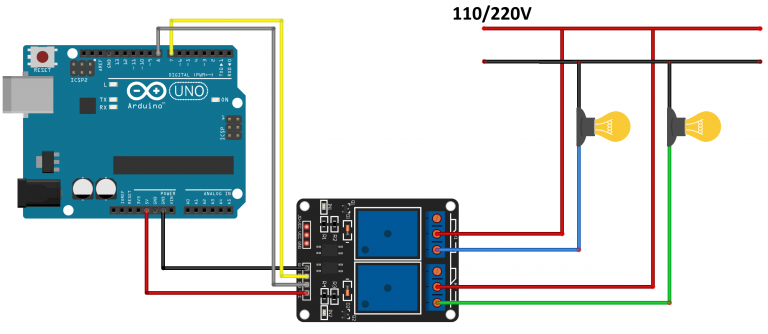
Управление 16 реле с помощью Arduino и матричной клавиатуры.
В связи с тем, что реле низкоуровневые, для включения нужно подать сигнал низкого уровня GND. Поэтому светодиоды на модуле RoboIntellect выключаются для того, чтобы включалось реле на плате. Эту особенность нужно учесть при программировании, однако на электрическую схему это никак не повлияет.
Схема подключения модуля 16 реле.
Программа Arduino управления 16 реле с помощью матричной клавиатуры.
Первым делом нужно установить необходимые библиотеки. Скачать их можно внизу статьи в разделе «Файлы для скачивания»Если у вас модуль клавиатуры такой же, как у меня, то менять в коде ничего не нужно. Но я всё же вкратце рассмотрю основные моменты в коде.
Для работы с матричной клавиатурой нужно установить количество рядов и строк клавиатуры, указать массив символов на кнопках матричной клавиатуры.
Далее указываем пины подключения клавиатуры. Больше ничего настраивать не нужно, если, конечно, модуль клавиатуры у вас не отличается от моего. Если у вас модуль большего или меньшего размера, то необходимо подправить инициализацию клавиатуры, а также условия отвечающие за определения нажатия клавиши.
Больше ничего настраивать не нужно, если, конечно, модуль клавиатуры у вас не отличается от моего. Если у вас модуль большего или меньшего размера, то необходимо подправить инициализацию клавиатуры, а также условия отвечающие за определения нажатия клавиши.
В функцию releOn(1) отправляем номер реле, состояние которого нужно изменить.
Сейчас можно приступить к управлению реле. При нажатии на клавишу матричной клавиатуры включается или выключается соответствующее реле.
При желании данный пример можно расширить, подключив светодиоды для индикации состояния реле или подключить OLED – дисплей и выводить состояния реле на него. Вариантов доработки и применения данного проекта очень большое.
Управление 16 реле с компьютера.
Управлять реле с компьютера без микроконтроллера нам поможет 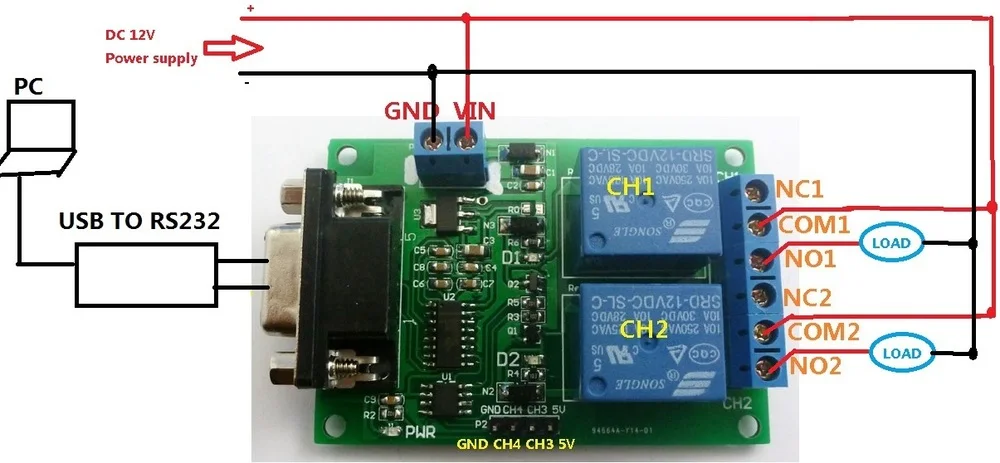
Для того чтобы приступить к управлению платой с ПК, нужно установить SDK разработчика, которую можно скачать с сайта.
Также нужно произвести дополнительные настройки, о которых написано в инструкции, которую можно скачать также с сайта разработчика или внизу статьи в разделе «Файлы для скачивания».
Про данные настройки я рассказывал в видео: «Изучаем Python, программируя робот – манипулятор».
Затем скачайте пример кода на Python внизу статьи.
Для того чтобы воспользоваться программой, её необходимо извлечь из архива. Откройте папку с программой и запустите в ней командную строку. Для запуска скрипта на Python пишем следующую команду: python setBit. py
py
Далее необходимо ввести модель i2c адаптера (ch441/cp2112). В моём случае это «ch441».
Программа произведёт инициализацию устройства.
После нужно ввести команду (on – для включения реле, off – для выключения) и номер порта (1 – 16), к которому подключено реле.Но так как у меня модуль низкоуровневого реле, включение и выключение происходит в обратном порядке.
Нажатием клавиши
Для выхода из программы введите Q и нажмите Enter. Также выйти из программ можно с помощью сочетания клавиш Ctrl + C.
Исходный пример на Python можно дополнить, например, сделать графический интерфейс управления реле. Область применения ограничиваться только вашей фантазией.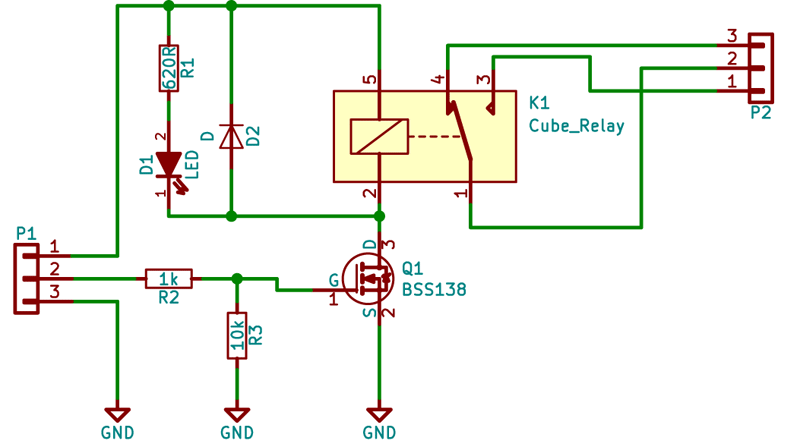 Удачных экспериментов!
Удачных экспериментов!
Вывод.
Исходя из данного проекта, можно сделать следующий вывод: реализовать управление реле не так и сложно. Но если нам нужно сделать управление большим количеством реле, в этом отлично поможет RoboIntellect controller 001. Его плюсом является тот фактор, что данный модуль можно использовать как в Arduino проекте
, так и самостоятельно для управления с реле или другими устройствами с компьютера.Понравился проект Управление 16 реле с компьютера? Не забудь поделиться с друзьями в соц. сетях.
А также подписаться на наш канал на YouTube, вступить в группу Вконтакте, в группу на Facebook.
Спасибо за внимание!
Технологии начинаются с простого!
Фотографии к статье
Файлы для скачивания
Скачивая материал, я соглашаюсь с
Правилами скачивания и использования материалов.
| Библиотека Adafruit PWM Servo Driver Library.zip | 15 Kb | 233 | Скачать | |
| Библиотека Keypad.zip | 30 Kb | 222 | Скачать | |
| Код для arduino.ino | 2 Kb | 215 | Скачать | |
| Все для arduino в одном архиве .zip | 88 Kb | 209 | Скачать | |
| Пример на python для управления реле с пк через usb.zip | 6073 Kb | 231 | Скачать |
Релейный модуль 2 канала 5 В для Arduino
Релейный модуль RelayModule-5V-2 – это двухканальный модуль реле на 5 В, управляемый с помощью контролера Arduino, 8051, AVR, PIC, DSP, ARM, ARM, MSP430, TTL logic или с компьютера.
Релейный модуль позволяет прибору с питанием 5 В управлять нагрузкой под переменным напряжением 220 В.
Релейный модуль RelayModule-5V-2 имеет 2 канала управления, каждый управляется своим входным сигналом. Входные части схем каналов имеют общее питание 5 В.
- Релейный модуль для коммутации нагрузки.
- При решении задач автоматизации на основе платформы Arduino нередко возникает необходимость управления мощными нагрузками, такими, как насосы, двигатели, лампы освещения и т.д. Для управления различными приборами с большим входным током используют релейные модули Arduino.
- Модуль электромагнитного реле RelayModule-5V-2 предназначен для управления внешними силовыми нагрузками в устройствах (роботах) на платформе ARDUINO в случаях, когда требуется гальваническая развязка самой нагрузки и управляющего модуля. Это увеличивает электробезопасность оператора управляющего прибора и исключает влияние помех в линиях нагрузки.
- Модуль обеспечивает коммутацию до 250В 10А переменного тока или 30В 10А постоянного тока.

- Реле имеет как нормально закрытый, так и нормально отрытый контакт и снабжено диодом защиты.
- Модуль содержит светодиоды, отображающие наличие питания и подачу команд управления.
- Входная цепь канала содержит вместо транзистора оптрон.
Характеристики
Напряжение питания: 5 В
Потребляемый ток: 15 мА – 20 мА
Сигнал включения: высокий уровень 2.5 – 5 В
Количество реле: 2 шт. (SRD-05VDC-SL-C)
Тип реле: электромеханическое
Номинальный ток нагрузки: 10 А
Напряжение коммутации: до 250 В (переменный) и 30 В (постоянный
Входной сигнал цифровой логический
Стандартный интерфейс контроллеров Arduino, 8051, AVR, PIC, DSP, ARM, ARM, MSP430, TTL logic или с компьютера
Светодиодная индикация состояния каждого реле
Вес: 29 гр.
Подключив к управляемому устройству релейный модуль с необходимым количеством реле, на выводы Vcc и Gnd модуля подают электропитание 5В, а к управляющим выводам подключают какое-либо управляющее устройство: компьютер, микроконтроллер или другое устройство управления.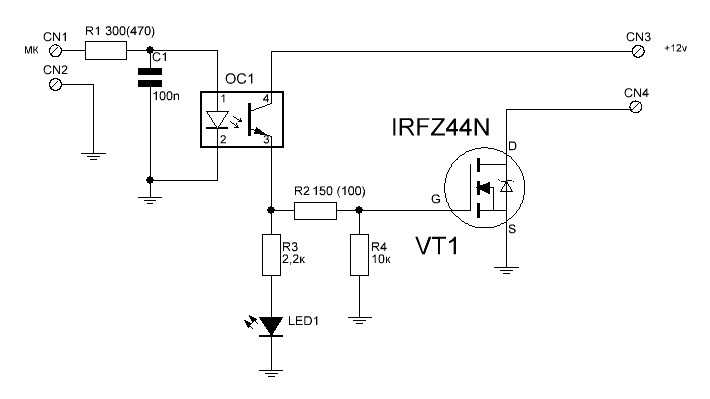 При включении реле будут светиться светодиоды. Подача управляющего сигнала осуществляется к выводам ln. Подключение к реле управляемых устройств производится с помощью контактов-зажимов, расположенных на плате (на каждое реле по 3 шт.).
При включении реле будут светиться светодиоды. Подача управляющего сигнала осуществляется к выводам ln. Подключение к реле управляемых устройств производится с помощью контактов-зажимов, расположенных на плате (на каждое реле по 3 шт.).
Питание релейного модуля осуществляется или от управляющего устройства, или от внешних источников питания (блоков питания, батарей). Если вам нужна полная оптическая изоляция, подключите VCC к выходу +5В Arduino, но не подключайтесь к Gnd. Далее следует убрать джампер VCC JD_VCC. Чтобы запитать обмотки реле и транзисторы, присоедините к выводу JD_VCC и Gnd с платы отдельные +5В.
Если же вам достаточно изоляции реле, то можно просто запитать модуль от выводов Arduino +5В и Gnd и оставить джампер VCC JD_VCC на своем месте.
Обозначение выводов модуля
Вывод с меткой «VCC» –> плюс питания. На него должно подаваться напряжение питания 5 В.
Вывод с меткой «IN1» –> вход управляющего сигнала реле 1.
Вывод с меткой «IN2» –> вход управляющего сигнала реле 2.
Вывод с меткой «GND» –> общий провод
ВНИМАНИЕ! При подключении модуля к схеме следует тщательно соблюдать полярность питания. Переполюсовка ведет к выходу модуля из строя без права на последующий гарантийный ремонт или замену.
9-канальная плата управления реле с интерфейсом ПК (130549)
- Главная
- Elektor Community Projects
Переключение до 9 нагрузок простым нажатием кнопки или отправкой команды через последовательный порт. Мощность 2500 Вт на канал, контакты NO и NC.
Обновление относительно MOD1
BoB-FT232R, использованный в этом проекте, к сожалению, больше не доступен. Однако его можно заменить на FT231X BoB и несколько модификаций:
- Снимите D2 с основной платы реле
- Снимите С5 с основной платы реле
- Подключите контакт 2 (или контакт 4 K2) FT231X K3 к R4 на основной плате реле
- Подключите контакт 3 K3 FT231X (или контакт 5 K2) к R3 на основной плате реле
- Соедините контакт 1 K2 FT231X (или контакт 9 K3) с GND на главной плате реле
Не подключайте +5В от FT231X к основной плате реле. FT231X не должен питать основную плату реле.
FT231X не должен питать основную плату реле.
Для правильной работы основная плата реле должна быть запитана через K1, а FT231X должен быть запитан через USB.
9-канальная релейная плата управления с интерфейсом ПК
Иногда необходимо управлять или переключать приборы, включать или выключать свет в некоторых зонах или переключать микрофон или звук в конференции. Эта простая плата поможет вместе с простым интерфейсом ПК с USB UART. В кинотеатре необходимо включать свет в начале, в антракте и в конце фильма. Это простое и недорогое решение идеально подойдет для этой работы, когда оператор может вручную включать свет или ПК может автоматически включать свет.
Эта релейная плата имеет широкий спектр применения в области автоматизации. Устройства или периферийные устройства, подключенные к реле, могут управляться с помощью программного обеспечения для ПК.
Применение:
- Подача сигналов тревоги на месте в соответствии с критериями, установленными программным обеспечением для ПК.

- Автоматическое управление освещением, вентиляторами и другими устройствами для автоматизации дома и офиса с помощью программного обеспечения для ПК и с помощью непосредственных настроек команд пользователя только на ПК.
- Управление устройствами климат-контроля, такими как очиститель воздуха, увлажнитель, обогреватель, кондиционер, в соответствии с критериями с помощью программного обеспечения для ПК.
- Управление всеми точками питания фабрики/производственного предприятия из диспетчерской может быть своевременно активировано, например, только необходимая область света может быть включена, а все остальное выключено во время обеда для экономии электроэнергии.
- Управление устройствами климат-контроля на птицефабриках и в подобных местах, где человеческая ошибка может привести к большим потерям.
Одним словом, эту плату можно использовать везде, любые устройства, любые периферийные устройства, любые приборы и т.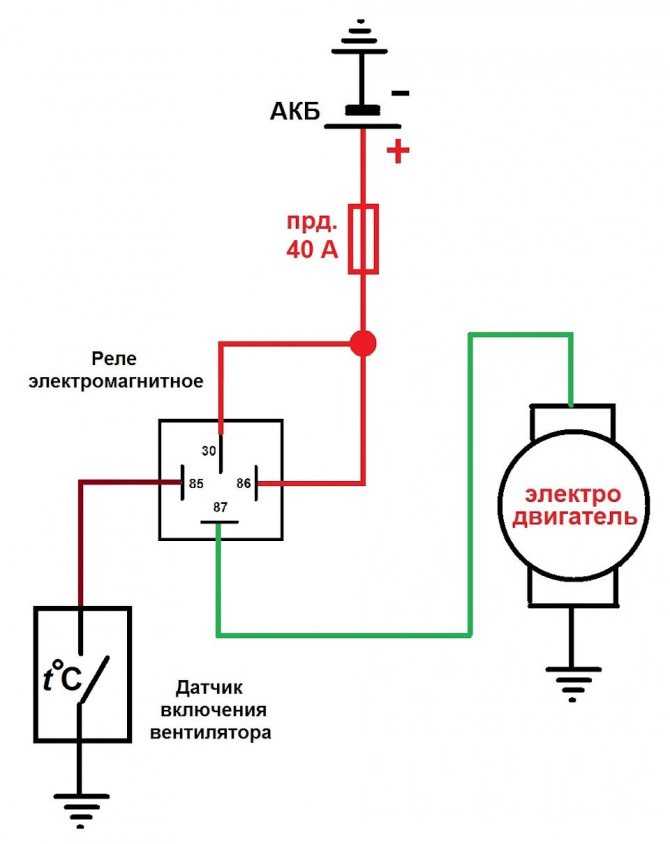 д., требующие управления с ПК и вручную.
д., требующие управления с ПК и вручную.
Характеристики:
- 9 каналов релейных блоков
- Встроенный последовательный порт Elektor на USB BOB для простого интерфейса ПК
- 9 промышленных переключателей для ручного управления
- ЖК-дисплей 20X4 для одновременного отображения текущего состояния всех 9 реле.
- Питание от адаптера постоянного тока 12 В/1,5 А.
- 3-контактные клеммные колодки для каждого соединения реле, обеспечивающие оба соединения НО и НЗ для каждого реле.
- Работает с любой утилитой последовательного программного обеспечения с простым кодом или реле ВКЛ/ВЫКЛ.
Система состоит из аппаратного и программного обеспечения, сердцем системы является IC2 PIC18F45K22-E/P, которая принимает все решения с подтверждением от ПК USB UART и ручными переключателями. Простую команду для включения/выключения каждого реле можно отправить через ПК с помощью утилиты последовательного программного обеспечения. ЖК-дисплей на плате поможет отображать состояние реле.
ЖК-дисплей на плате поможет отображать состояние реле.
Оборудование:
- K1: соединительный разъем 12 В постоянного тока для адаптера.
- K3-K11: разъем релейного выхода
- K2: разъем PIC ISCP
Описание схемы:
Простое аппаратное обеспечение разработано с использованием PIC MCU IC2 PIC18F45K22-E/P, который управляет реле через IC3 (ULN2803) и транзистор T2. IC3 состоит из восьми пар NPN Дарлингтона, которые имеют высоковольтные выходы с фиксирующими диодами с общим катодом для переключения индуктивных нагрузок. MCU также управляет ЖК-дисплеем 20×4 для отображения состояния каждого реле. Транзистор Т2 используется для управления подсветкой ЖК-дисплея. Триммер P1 используется для регулировки контрастности ЖК-дисплея.
BOB1 — это модуль Elektor RS232-USB, используемый для подключения к ПК для управления устройством через ПК для MCU UART.
Переключатели от S1 до S9 представляют собой промышленные переключатели для каждого реле, для удобства эксплуатации используются большие нажимные переключатели размером 12 мм. Все переключатели подключены в строке и столбцах матрицы клавиатуры. Сеть резисторов RN1 10k используется в качестве подтягивающего резистора для выводов ключевой матрицы MCU.
12 В постоянного тока можно подключить к плате через бочкообразный разъем K1, эти 12 В подаются на все реле как +VE. IC3 также питается от линии +VE. Этот +VE также используется микросхемой IC1 MC7805 после диода D1. Выход +5 В регулятора IC1 используется для остальной части схемы. LED1 показывает питание платы.
Программное обеспечение:
Программное обеспечение микроконтроллера написано на компиляторе CCS C для PIC18F45K22. Микроконтроллер работает на частоте 16 МГц от внутреннего генератора, что устраняет необходимость во внешнем кристалле.
При включении все реле выключены.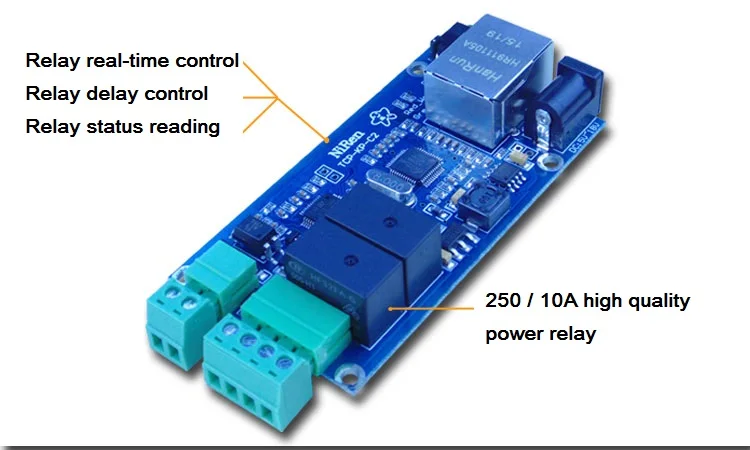 После включения устройство будет отображать название и номер проекта в течение 3 секунд. Затем следует главный экран, на котором одновременно отображаются все состояния реле.
После включения устройство будет отображать название и номер проекта в течение 3 секунд. Затем следует главный экран, на котором одновременно отображаются все состояния реле.
Затем он входит в основной цикл.
Здесь он проверяет две операции.
- Проверяет, получена ли какая-либо команда через UART, затем соответствующим образом обновляет дисплей
- Проверяет клавиатуру на предмет нажатия клавиш и выполняет свою работу. Также обновите статус реле на ЖК-дисплее и отправьте его на UART.
Используются два прерывания, одно для UART, а другое для переполнения таймера 1. Внутреннее аппаратное обеспечение UART MCU используется для получения команд и отправки состояния. Прерывание приема UART включено, чтобы избежать потери данных при получении команды от ПК. UART настроен на работу в 9скорость 600 бод. Как только он получает любую команду. Он проверяет команду и изменяет состояние реле в соответствии с полученной командой, а также обновляет состояние реле на ЖК-дисплее, а также отправляет на UART.
Скорость переполнения таймера 1 составляет 1 мс. Это для чтения матричной клавиатуры 3 x 3. Еще одна функция добавлена в timer1 ISR, чтобы выключить подсветку ЖК-дисплея через 5 минут для экономии энергии. Как только нажата любая клавиша или получена любая команда, MCU включает подсветку ЖК-дисплея с помощью транзистора T1.
Ниже приведены команды UART:
.
$RLY1ON& —–Реле 1 “ВКЛ”
$RLY1OF& —– Реле 1 “ВЫКЛ”
$RLY2ON& —–Реле 2 “ВКЛ”
$RLY2OF& —– Реле 2 «ВЫКЛ.»
$RLY3ON& —–Реле 3 “ВКЛ”
$RLY3OF& —– Реле 3 «ВЫКЛ.»
$RLY4ON& —–Реле 4 “ВКЛ”
$RLY4OF& —– Реле 4 «ВЫКЛ.»
$RLY5ON& —–Реле 5 “ВКЛ”
$RLY5OF& —– Реле 5 «ВЫКЛ.»
$RLY6ON& —–Реле 6 “ВКЛ”
$RLY6OF& —– Реле 6 “ВЫКЛ”
$RLY7ON& —–Реле 7 “ВКЛ”
$RLY7OF& —– Реле 7 “ВЫКЛ”
$RLY8ON& —–Реле 8 “ВКЛ”
$RLY8OF& —– Реле 8 “ВЫКЛ”
$RLY9ON& —–Реле 9 “ВКЛ”
$RLY9OF& —– Реле 9 “ВЫКЛ.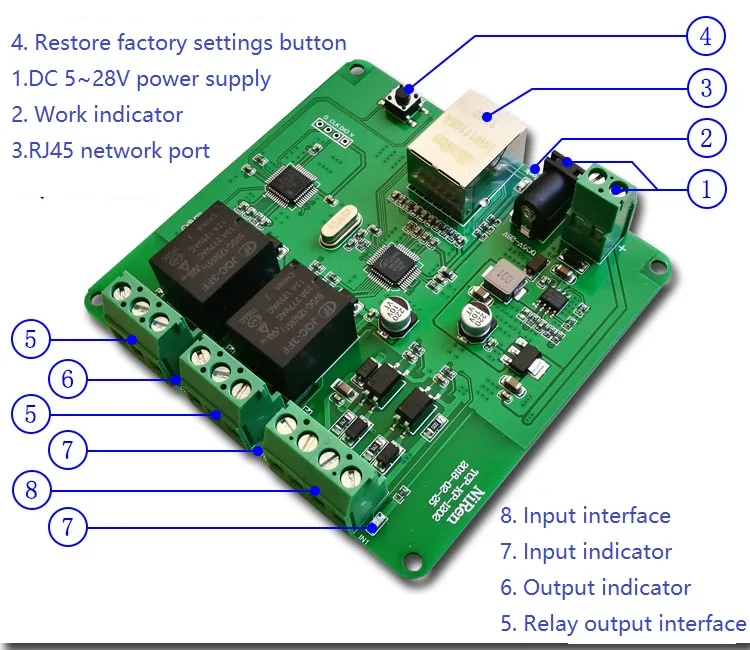 ”
”
Прототип здания:
Разработана простая односторонняя печатная плата; припаяйте компоненты в соответствии со списком спецификаций с основанием IC для IC2 и IC3. Не забудьте подключить радиатор HS1 к IC1 MC7805.
Тестовый прототип:
- Подключите 12 В постоянного тока к разъему K1.
- Подключите BOB1 USB к USB-порту ПК и запустите последовательное программное обеспечение на ПК или
- Загрузите и установите серийную утилиту, такую как терминал MU.
- Запустите терминал MU и установите ниже настройки в соединении RS232
- КОММ. Порт — установите доступный COM-порт модуля BOB из раскрывающегося меню
- Скорость передачи: 9600
- Биты данных: 8
- Контроль четности: Нет
- Стоповые биты: 1
- Нажмите кнопку «COMM OPEN».
- Включите питание. ЖК-дисплей
- показывает приветственные экраны проекта, более позднее состояние всех реле отображается на экране.
 (изначально все выключены при включении питания)
(изначально все выключены при включении питания) - Одновременно терминал MU получает сигнал от MCU и отображает экран приветствия на блоке отправки/приема терминала вместе с информацией о кодах включения и выключения реле.
- Нажмите соответствующий переключатель, чтобы включить или выключить соответствующее реле, каждое нажатие будет переключать состояние реле, и оно будет обновляться на ЖК-дисплее.
- В MU Terminal удалите весь текст из блока «Текстовый терминал» и введите команду/код для включения или выключения реле.
Подписчики проекта
Подписчики проекта
Похожие материалы
Информационный бюллетень
Последние комментарии
Тенденции
Имя *
Фамилия *
Псевдоним
Email *
Пароль *
Подтвердить пароль *
Плата контроллера USB-реле — 4 канала для домашней автоматизации
Особенности
- Высокое качество
- 4 канала реле SPDT (тип зависит от наличия на складе в нашем магазине):
- TONGLING – JQC-3FF-S-Z (10 А / 250 В переменного тока, 15 А / 120 В переменного тока, 10 А / 28 В постоянного тока)
- SUNHOLD – RAS xx15 (10 А / 250 В переменного тока, 15 А / 120 В переменного тока, 15 А / 24 В постоянного тока)
- Параметры печатной платы: FR4 / 1,5 мм / два слоя / металлизированные отверстия / HAL / белый штамп / паяльная маска / дополнительные отверстия для лучшей изоляции напряжения / сдвоенные высоковольтные дорожки
Питание: от порта USB
Потребляемый ток: 400 мА
- Чип
: FT245RL.
 Даташит – здесь
Даташит – здесь - Индикатор питания: Да
- Светодиоды реле: Да
- Размер: 77 мм x 56 мм x 17 мм
- Поддерживается программным обеспечением DRMv3 (Windows, Linux, Raspbian) — Новый ;
- Поддерживается программным обеспечением DRM (Windows и Linux): Да
- Поддерживается средством командной строки Denkovi (Windows, Linux): Да
- Примеры программ – здесь
- Документация: здесь
Преимущества
- Высокое качество
- Низкая стоимость
- Без дополнительного источника питания
- Программное обеспечение с множеством функций
- Управление электрическими устройствами в зависимости от дня недели/даты/времени
- Создавайте таймеры или импульсы с помощью нашего программного обеспечения
Приложения
- Домашняя автоматизация
- Робототехника
- Тревоги
- Таймеры
- Открыть двери и окна через ПК
- Приложения для аквариумов
Дополнительная информация
Это релейная плата с 4 реле SPDT, управляемая через USB-порт вашего компьютера. Основная цель этого релейного USB-модуля — помочь вам в создании проектов, связанных с робототехникой и домашней автоматикой (домотехникой). Вы можете управлять различными электрическими устройствами, такими как домашнее освещение, двигатели постоянного тока, пневматические цилиндры, лазеры и так далее. Для каждой такой платы требуется один порт USB. Чем больше у вас портов USB, тем больше таких релейных блоков вы можете подключить и контролировать.
Основная цель этого релейного USB-модуля — помочь вам в создании проектов, связанных с робототехникой и домашней автоматикой (домотехникой). Вы можете управлять различными электрическими устройствами, такими как домашнее освещение, двигатели постоянного тока, пневматические цилиндры, лазеры и так далее. Для каждой такой платы требуется один порт USB. Чем больше у вас портов USB, тем больше таких релейных блоков вы можете подключить и контролировать.
Каждая такая релейная плата USB отображается как отдельный виртуальный COM-порт (VCP) на вашем ПК. Выходы модуля реле управляются FT245RL. Он имеет 8-битный регистр вывода данных (это устройство использует только 4 из них). Когда данные отправляются в регистр, устанавливаются выходы. Если вы разработчик программного обеспечения – убедитесь, что выбран “Synchronous Bit-Bang Mode”! FTDI предоставляет документацию по режиму Bit-Bang. Видеть это. Релейная карта USB не может управляться напрямую через COM-порт — для управления устройством необходимо загрузить наше программное обеспечение DRM. Блок реле usb не может работать без ПК. Только одно такое устройство может питаться от одного USB-порта. Если вы хотите поставить много таких устройств, вам нужен USB HUB с дополнительным блоком питания.
Блок реле usb не может работать без ПК. Только одно такое устройство может питаться от одного USB-порта. Если вы хотите поставить много таких устройств, вам нужен USB HUB с дополнительным блоком питания.
Инструмент командной строки Denkovi Relay
Основная цель этого проекта — помочь вам использовать наши релейные платы USB легко и без каких-либо специальных знаний о том, как они работают. Этот инструмент на самом деле является оболочкой для всех наших релейных плат USB, и не имеет значения, какая плата релейная, команда одна и та же. Просто введите одну команду, и инструмент настроит, получит статус реле или даже возьмет значение температуры с датчика платы (если есть). Его можно интегрировать в другое программное обеспечение, и вам не нужно много знать о протоколе релейной платы USB. С этим инструментом это похоже на «игру», и требуется буквально несколько минут, чтобы создать, например, PHP-скрипт и управлять релейной платой USB из браузера смартфона.
Типичные области применения этого программного обеспечения:
- Создание значков на рабочем столе для включения определенных реле
- Создание файлов BAT/BASH для создания более сложной логики (например, таймеров)
- Команды могут быть выполнены из скрипта PHP
- Управление нашими релейными платами USB с мобильных устройств Android/iPhone
- USB-реле можно управлять из любого программного обеспечения/платформы, которая может запускать внешние исполняемые файлы или команды в командной строке
Примеры команд:
LIST COMMAND – список всех устройств, подключенных к компьютеру.
java -jar DenkoviRelayCommandLineTool.jar список
КОМАНДА СОСТОЯНИЯ — отображение состояния реле.
java -jar DenkoviRelayCommandLineTool.jar DAE0006K 4 2 состояния
java -jar DenkoviRelayCommandLineTool.jar DAE0006K 4 все состояния
SET COMMAND2 состояния (s(s)).
java -jar denkovirelaycommandlinetool.jar dae0006k 4 2 1
Java -Jar Denkovirelaycommandlinetool.jar Dae0006k 4 There 0
Java -Jar Denkovirelaycommandlineleool. . Общеизвестным фактом является то, что каждый раз, когда мы запускаем инструмент командной строки, запускается jvm, и это занимает значительное время. Многие пользователи обращались к нам с просьбами выполнить команды таймера для критичных по времени операций. Поэтому мы добавили такую команду. Он может выполнять одиночный импульс, множество импульсов и даже циклы с более сложными последовательностями импульсов, и каждый импульс может иметь разное время (в миллисекундах). Обратите внимание, биты состояния должны быть равны номеру реле!
java -jar DenkoviRelayCommandLineTool.jar id=1 4 timer 1,1111,10,0000,50,1111,25 //все реле включены на 10 мс, все выключены на 50 мс и все включены на 25 мс
java – jar DenkoviRelayCommandLineTool.jar id=1 8 timer 5,11111111,10,00000000,100 //все реле включаются на 10 мс и все выключаются на 100 мс – 5 раз
java -jar DenkoviRelayCommandLineTool. jar id=1 16 timer 5,1000000000 ,10,0000000000000000,1000 // первое реле включается на 10 мс и выключается на 1 секунду – 5 раз
jar id=1 16 timer 5,1000000000 ,10,0000000000000000,1000 // первое реле включается на 10 мс и выключается на 1 секунду – 5 раз
Для получения дополнительной информации – здесь
для загрузки – здесь
Windows : Проверка на XP, Vista, 7 и 8
Linux : Протестирован на Ubuntu и Opensus видео о том, как вы можете управлять 4-канальным релейным модулем USB из командной строки, браузера и планшета одновременно благодаря нашему инструменту командной строки.
Доступ через программное обеспечение DRMv3
Это устройство поддерживается программным обеспечением DRMv3.
The device can be found in the device list under the default name: USB 4 Relay v1
More videos
Control USB Four Модуль ретрансляции каналов из браузера планшета Android0011 Четырехканальный релейный модуль USB
Здесь показано, как можно управлять пятью из этих четырехканальных релейных модулей USB с одного ноутбука.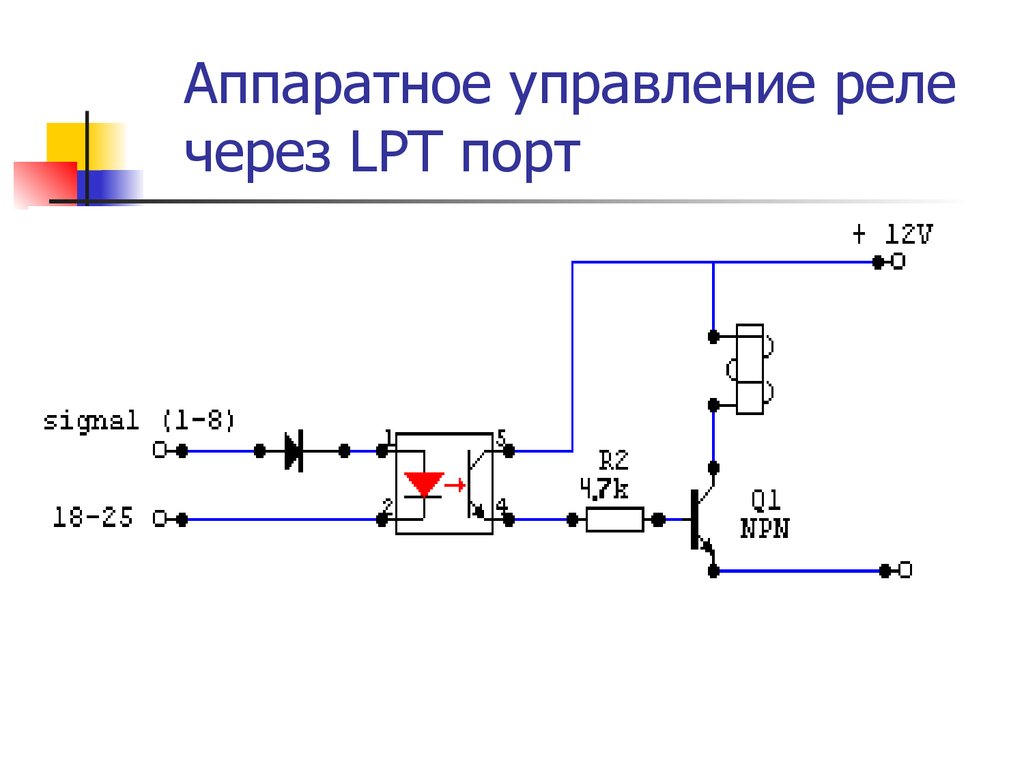 Используется расширитель USB-концентратора с дополнительным блоком питания.
Используется расширитель USB-концентратора с дополнительным блоком питания.
USB 4 Relay Poard, контролируемая Freedomity Home Automation Framework
Ссылки
Denkovi Software
Denkovi Software
Denkovi Software
Denkovi Software
Denkovi Denkovi.0046 Стороннее программное обеспечение Примеры программного обеспечения (исходный код) 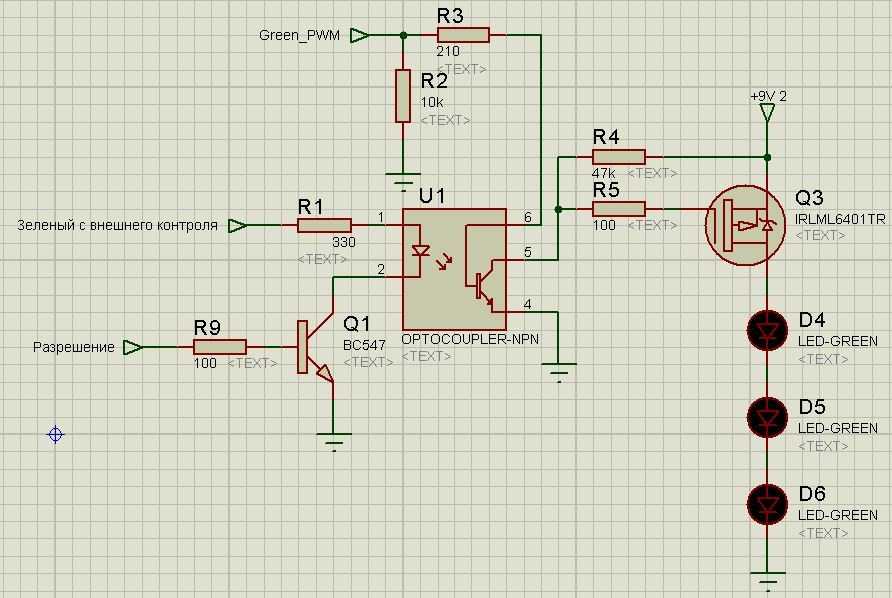 ..
..




 (изначально все выключены при включении питания)
(изначально все выключены при включении питания)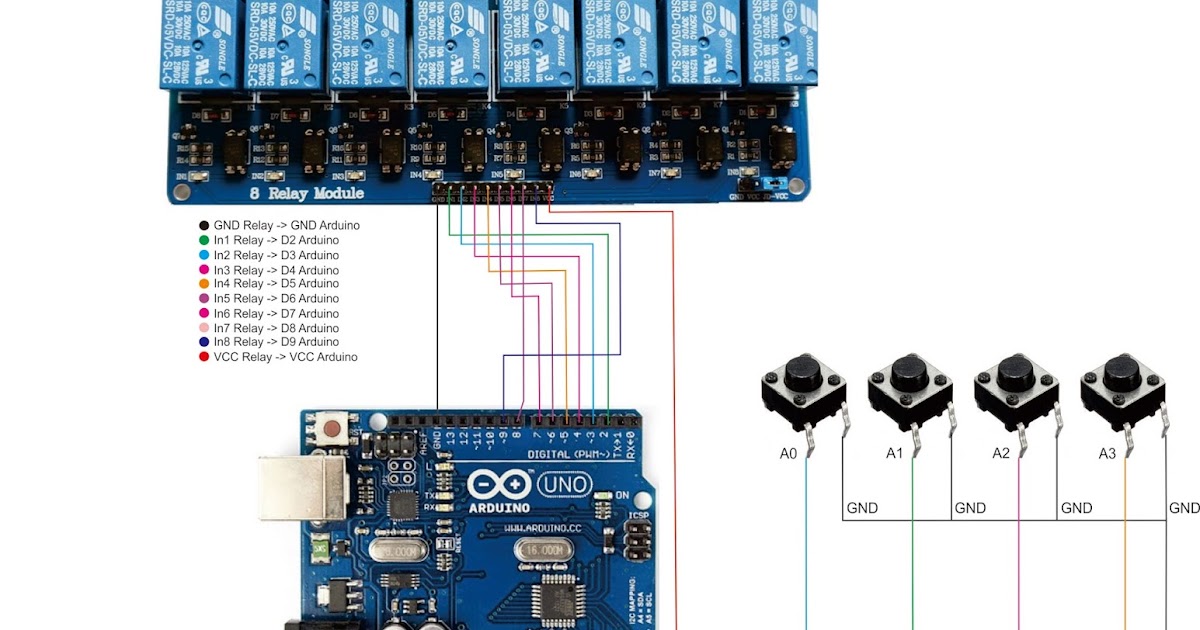 Даташит – здесь
Даташит – здесь